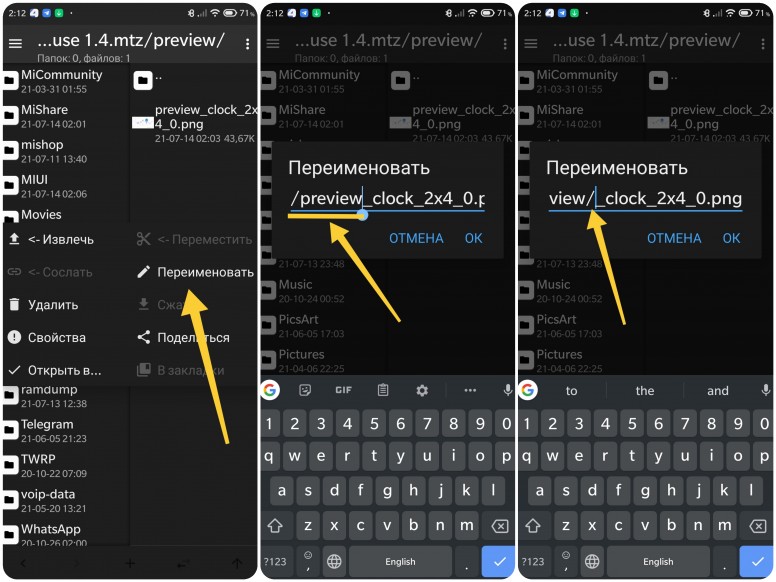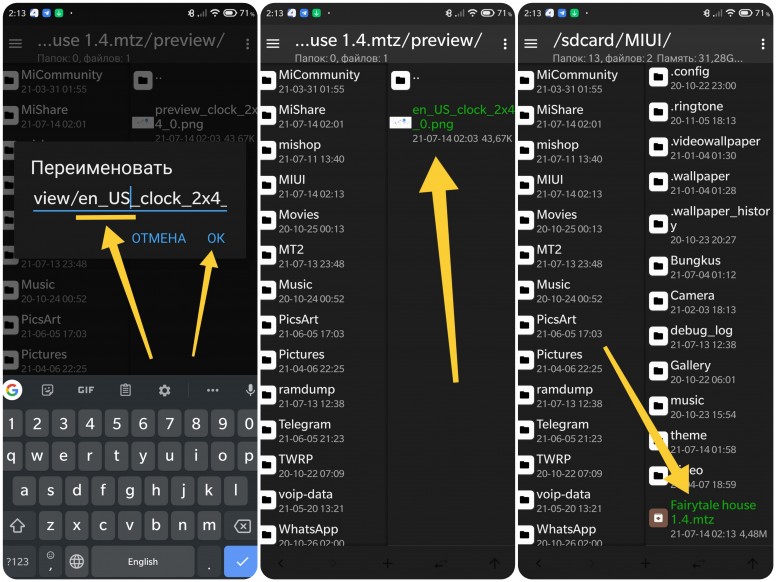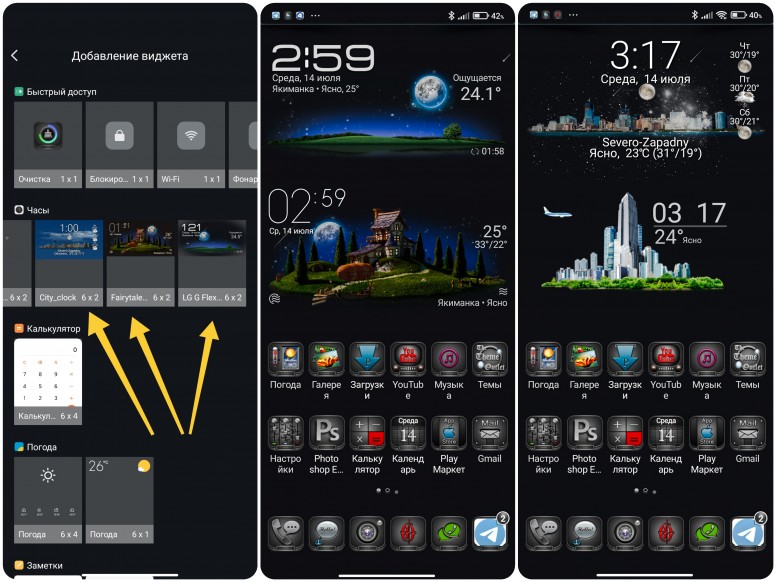- Как установить виджеты на смартфон Xiaomi
- Что такое виджет
- Инструкция по установке
- Как производится настройка
- Где найти дополнительные виджеты
- Наиболее популярные виджеты
- [Инструкции] Новый способ установки виджетов
- Как установить сторонние виджеты на смартфоны Xiaomi?
- Где скачать ?
- [Инструкции] Виджеты для рабочего стола #9
Как установить виджеты на смартфон Xiaomi
Все владельцы смартфонов Xiaomi в повседневном использовании переходят в различные программы посредством рабочего стола своего гаджета. Пользователь хорошо запоминает расположение необходимых приложений или игр. Однако не все понимают, как установить виджет на главный экран, чтобы значительно ускорить процесс взаимодействия с гаджетом, не выполняя лишних действий. Поэтому далее мы детально рассмотрим инструкцию и настройку полезных дополнений.
Что такое виджет
Технический виджет представляет собой модуль, который локализуется на определённой области и выполняет, в частности, одну конкретную задачу. В результате, подстроив под себя виджеты на смартфоне, рабочий стол будет показывать особые области с важными для владельца данными, которые ранее можно было узнать, только если выполнить ряд манипуляций или воспользоваться специальными приложениями.
Например, пользователь WebMoney может выставить модуль с информацией об одном из своих кошельков в системе в любую часть дисплея. Благодаря этому можно быстро узнать о поступлении или выводе денег, при этом без необходимости заходить в приложение и вводить пароль.
Инструкция по установке
Проследим, как осуществляется закрепление виджетов в смартфонах производителя Xiaomi с фирменной оболочкой MIUI. Прежде всего, перейдите на главный экран и выберите подходящую страницу рабочего стола. Далее доступно три метода, при помощи которых можно вызвать меню, предоставляющее виджеты:
- Нажать на пустое место и удерживать палец до открытия специального окна;
- Провести по экрану двумя пальцами, сводя их вместе;
- Задержать соответствующую сенсорную клавишу на фронтальной панели снизу, которая имеет вид трёх отдельных полос.
Выполнив какую-либо из предложенных манипуляций, снизу отобразится четыре команды, среди которых следует выбрать наименование «Виджеты».
Как производится настройка
Как правило, обычные модули для программ помещаются в отдельные разделы:
- По масштабности;
- По характеру деятельности;
- Или дополнение всего одно, например при использовании WebMoney.
После закрепления виджета следует выставить корректировки относительно размеров. Для этого следует задержать палец на соответствующем элементе до появления в верхней области знака удаления, после чего отпустить иконку. Далее вокруг элемента отобразится очертание оранжевого цвета, перетащив которое можно регулировать масштаб, как в большей, так и меньшей степени. Корректировка габаритов доступна в пределах набора линейных параметров, которые присутствуют при выборе размера в разделе «Виджеты». Стоит отметить, что модули можно изменять в процессе их закрепления или по окончанию:
- При выставлении WebMoney можно выбирать некоторые его особенности оформления: кошелёк, количество денежных средств, отображённых на рабочем столе, а также цветовые решения;
- Рассмотреть доступные настройки установленного виджета можно на примере модуля аудиопроигрывателя AIMP. Установив дополнение, в его функции можно попасть, кликнув по иконке шестерёнки, а далее выбрать подходящие цвета для внешнего вида.
Следует отметить, что все разработчики приложений самостоятельно внедряют возможности модернизации своих программ.
Где найти дополнительные виджеты
Владелец смартфона не ограничивается при подборе модулей для рабочего стола. Независимо от модели мобильного устройства Xiaomi, требуется только пройти в магазин приложений или на нужный Интернет-ресурс, в котором можно загрузить различные программы и скачать нужное дополнение. По окончанию процедуры скачивания, необходимо перейти в меню виджетов и попробовать найти их для определённого приложения.
Также могут присутствовать специальные корректировки, предназначенные для конкретного виджета, но также имеющие влияние. Например, экранные часы, выполненные вместе с данными о погоде, можно скачать из Сети на соответствующем сайте или по ссылке.
Наиболее популярные виджеты
Наиболее распространённые виджеты можно распределить по нескольким разделам:
- Необходим модуль часов, так как обычное оформление рабочего стола существенно замедляет быструю проверку времени, отображённого маленькими цифрами в верхней части дисплея. При этом виджет отображает не только часы и минуты, но и день недели, месяца, а если кликнуть по данным параметрам, открывается окно с доступными настройками и возможностью управлять соответствующими опциями, например, секундомером, календарём, таймером и не только. Также если присутствуют функции отображения погоды, то xiaomium.ru рекомендует сразу выставить настройки определения местонахождения;
- Температуру, вероятность дождей и прочее также предоставляют популярные приложения Gismeteo, Sinoptik и не только;
- По распространённости с перечисленными вариантами располагаются различные плееры, так как большинство пользователей очень часто предпочитают прослушивать аудиозаписи или просматривать видео. Почти каждая программа после скачивания предоставляет ряд блоков разных масштабов и с широкими возможностями. Это относится к наиболее распространённым приложениями: AIMP, Winamp, а также MXPlayer;
- Также следует отметить популярные социальные сети, например, Facebook, Instagram, Одноклассники и Вконтакте. Специальные модули дают возможность прослушивать музыку, отвечать в сообщениях, просматривать новости, при этом не заходя на свою страницу;
- Пользователи, которые имеют электронные кошельки, могут размещать на рабочем столе данные о денежных средствах. Популярные платёжные системы, как правило, имеют такую функцию.
Доступные варианты совершенно не ограничиваются перечисленными, которые можно найти в Сети. Также некоторые приложения могут иметь неофициальные виджеты, созданные сторонним разработчиком, который посчитал нужным расширить функционал программы.
Мы детально разобрали возможные модификации дополнений, а также методы их нахождения и загрузки. Для более комфортного взаимодействия с устройством рекомендуется подбирать и экспериментировать с разными модификациями. Каждый неподходящий элемент очень просто удалить с телефона, посредством долгого нажатия на иконку и перенесения к корзине в верхней области.
Источник
[Инструкции] Новый способ установки виджетов
 |
1625011448503.png (228.47 KB, Downloads: 13)
2021-07-14 11:30:27 Upload
В этой теме я хочу поделиться с вами ценной информацией по применению виджетов, которую я получила абсолютно случайно при комментировании и обсуждении некой темы, где два пользователя обсуждали как раз виджеты и их неприменение.
Итак, информация полностью принадлежит пользователям VS_37 и Dimas&Co за что огромное им человеческое спасибо! Так как я имею большой интерес к украшательствам и всему, что с этим связано, а также ждала и надеялась, что кто-нибудь из них сделает наконец-то тему с этой инструкцией, но так и не дождалась, то решила на правах заинтересованного лица донести эту информацию в массы!) Думаю, тем, кто заинтересован она очень поможет установить виджет, который не будет слетать и сносить папки, обои, шрифты и темы.
Сам способ установки не изменился, но изменить надо подпись файла в папке Preview в архиве mtz с виджетом. Способ оказался лёгкий и простой и подойдёт он только тем у кого не устанавливаются виджеты в ленту виджетов, а применение через Темы не даёт хорошего результата.
Причём прошивка и андроид особого значения не имеют, а вот рабочий стол, точнее его версия имеет непосредственное отношение ко всем бедам с неудачным применением виджетов. Как я сама заметила в крайних версиях рабочего стола теперь отсутствует разрешение на память и наш рабочий стол запоминает только те виджеты, которые устанавливаются от скачанных нами тем и то, виджеты эти в ленте виджетов абсолютно не соответствуют тому, что есть в теме (!) Бред? Так точно, именно бред. У меня скачано до 250-и тем и думаю, что можно представить мою ужасную ленту виджетов. но ближе к делу!)
Данный способ тестировала на двух официальных глобалках:
RN 10 Pro, MIUI 12.5.2.0 RKFIDXM, Android 11
RN 9 Pro, MIUI 12.0.5.0 RJWINXM, Android 11
Версия рабочего стола у обоих одинаковая — RELEASE-4.21.13.3084-06281522 . На RN 10 Pro эта версия обновилась только вчера, но на прежнюю так же невозможно было ничего установить.
Для изменения подписи файла нам понадобится файловый менеджер, который работает с архивами и текстовым редактором. Я пользуюсь МТ, но подойдёт также и MiXplorer и Total Commander.
Открываем файловый менеджер, находим наш файл с виджетом в mtz и открываем его. Жмём папку preview и видим картинку с названием preview_clock_2x4_0.png :
1626223534495.jpg (2.21 MB, Downloads: 11)
2021-07-14 10:58:39 Upload
Зажимаем его долгим тапом до появления меню. В меню выбираем функцию *переименовать* . Первое preview название самой папки, поэтому его не трогаем, а удаляем второе слово preview и на его место вписываем en_US , сохраняя при этом все дефисы (!)
1626223534481.jpg (2.18 MB, Downloads: 12)
2021-07-14 11:05:24 Upload
После переименования сохраняем файл нажав кнопку OK . Файл переименован и можно выйти из менеджера.
1626223671281.jpg (2.36 MB, Downloads: 7)
2021-07-14 11:08:39 Upload
Затем открываем ChaoMe Theme Editor и уже по обычной инструкции устанавливаем отредактированный виджет. Если вы всё сделали правильно, то виджет отобразится и в ленте виджетов и в вашем аккаунте в скачанных темах, но применять его соответственно надо из ленты виджетов.
1626223671264.jpg (3.93 MB, Downloads: 10)
2021-07-14 11:16:04 Upload
На моих скриншотах видно, что все отредактированные мной виджеты теперь отображаются корректно в ленте виджетов (какое счастье!)) Тестировала три дня и за это время ни один виджет не слетел!) Надеюсь, что и у вас всё получится!
Ещё раз напомню, что этот способ подойдёт только тем, у кого слетали виджеты и не устанавливались в ленту.
А также ещё раз хочу поблагодарить пользователей VS_37 и Dimas&Co за отличную и полезную инструкцию!
Источник
Как установить сторонние виджеты на смартфоны Xiaomi?
Несколько лет назад компания Xiaomi запретила устанавливать темы и виджеты из сторонних источников, тем самым ограничив свободу пользователей в кастомизации интерфейса.
И если с установкой тем оформления MIUI, дела всё ещё обстоят не слишком хорошо (установить можно, но через короткое время они сбрасываются), то в плане виджетов, способ всё-таки был найден и я хочу вас с ним познакомить. В итоге вы получите возможность установить на ваш смартфон практически любой, из сотен опубликованных виджетов, вот несколько примеров:
Это лишь мизерная часть показанная только для примера, а теперь перейдём непосредственно к инструкции.
Сразу должен предупредить, что не ручаюсь за установку на смартфоны POCO, так как у них собственный лончер и не всем владельцам удаётся разместить установленные виджеты на рабочий стол. В остальном, ограничений практически нет.
Где скачать ?
Я предпочитаю использовать специально созданную тему на форуме, где все виджеты представлены в формате списка. В конце статьи вас будет ждать ссылка на нужную страницу. После загрузки выбираете один из четырёх каталогов и перейдя к нему нажимаете на строчку «Виджеты»
Затем выбираете любое название, смотрите как виджет выглядит на рабочем столе и решаете подходит он вам или нет. После того как нашли тот самый, скачиваете его в память смартфона.
На форуме естественно нужно быть зарегистрированным, а вход из браузера осуществляется через значок ключа (в правом верхнем углу).
Источник
[Инструкции] Виджеты для рабочего стола #9
 |
IMG_20210325_234340_243.png (228.47 KB, Downloads: 32)
2021-05-20 23:27:46 Upload
Вот и подошло время ежемесячной подборки виджетов для рабочего стола и сегодня я подготовила для вас очередной сборник симпатичных виджетов. В основном в этой подборке будут виджеты KWGT, которые изготавливаются специальными программами. Такие виджеты состоят из составных частей — кубиков, квадратиков, прямоугольников и прочей геометрии). Каждый сам может сконструировать себе желаемый виджет, только дело в том, что многие функции там платные или надо иметь рут права, чтобы все функции были доступны.
Надеюсь, что в данной теме многие найдут для себя какой-нибудь виджет, который украсит ваш рабочий стол и будет радовать вас. Сразу хочу добавить, что некоторые *шагомеры* работают от приложения Здоровье, а не от Mi fit и наоборот. Теперь давайте смотреть мою подборку:
DI_clock
Простенький, подходит на все фоны кроме чёрных и очень тёмных. Открывает Часы и Погоду.
1621509747340.jpg (108.58 KB, Downloads: 38)
2021-05-20 20:39:34 Upload
DAY_clock
Показывает текущий заряд батареи, погоду на сегодня и ещё 3 дня, также имеет музыкальный плеер. Удобен тем, что *столбик* с погодой выделен и вы всегда будете знать какой сегодня день и число) Открывает Часы и Погоду.
1621508999265.jpg (262.04 KB, Downloads: 34)
2021-05-20 20:47:57 Upload
Color magic
Виджет с аналоговыми часами с градиентными вставками. Открывает Погоду и Часы. Хорошо смотрится на тёмном фоне.
1621508999339.jpg (113.15 KB, Downloads: 34)
2021-05-20 20:52:05 Upload
Kub_clock
Открывает Погоду и Часы, есть музыкальный плеер. Также подходит на любые фоны.
1621508999280.jpg (229.04 KB, Downloads: 33)
2021-05-20 20:56:57 Upload
Kubic_clock
Показывает текущий заряд, шаги, открывает Часы и Погоду.
1621508999332.jpg (157.9 KB, Downloads: 36)
2021-05-20 21:00:46 Upload
Two_clock
Простой и лаконичный, откроет Погоду и Часы.
1621508999256.jpg (95.57 KB, Downloads: 37)
2021-05-20 21:04:01 Upload
Mus_clock
Многофункциональный, помимо Погоды и Часов есть музыкальный плеер, калькулятор и приложение Здоровье (у кого есть)
1621508999346.jpg (160.45 KB, Downloads: 32)
2021-05-20 21:06:43 Upload
DarkZ
Виджет у которого на циферблате делает суточный круг солнце и луна. Что-то типа заставки *открытый космос* на AOD. Небольшой и симпатичный, открывает только Часы.
1621508999295.jpg (70.04 KB, Downloads: 28)
2021-05-20 21:14:09 Upload
K19_clock
Хорошенький виджет с небольшим *живым* погодным окошком, которое показывает текущую погоду за окном. Соответственно открывает Погоду и Часы.
1621508999273.jpg (301.93 KB, Downloads: 33)
2021-05-20 21:18:38 Upload
jok_clock
Простой виджет и у меня правая *колонка* не показывает ничего. Видимо работает от приложения Здоровье, которого у меня нет) Подходит на разные фоны, открывает Часы и Погоду и то самое Здоровье, потому что при тапе бросает меня в Play маркет.
1621508999354.jpg (134.95 KB, Downloads: 33)
2021-05-20 21:25:59 Upload
SM_clock
Довольно симпатичный виджет с музыкальным плеером и шагомером. Открывает Погоду и Часы.
1621508999324.jpg (136.21 KB, Downloads: 38)
2021-05-20 21:28:11 Upload
2_1_clock
Полупрозрачный компактный виджет с музыкальным плеером. Если вы долго не используете плеер он может исчезнуть из поля зрения, но при включении музыки опять появится.
1621508999288.jpg (182.76 KB, Downloads: 30)
2021-05-20 21:37:06 Upload
Dom_clock
Симпатичная полочка с будильником и календарём. Подходит для всех фонов, открывает только Часы.
1621508999302.jpg (88.81 KB, Downloads: 36)
2021-05-20 21:45:24 Upload
Red_clock
Наивный и почти детский виджет с батареей ввиде грузовичка) Тем не менее процент показывает точно, но шагов у меня лично не показывает) Откроет Погоду и Часы.
1621508999310.jpg (152.7 KB, Downloads: 30)
2021-05-20 21:51:22 Upload
На сегодня это вся подборка, которую я могу вам предложить.
А теперь я кратко расскажу вам как правильно применить эти виджеты, так как кнопки *импорт* давно нет в официальном приложении Темы. Подробную инструкцию по установке вы сможете прочитать/посмотреть перейдя по ссылке, которую я прикреплю под темой внизу.
Первым делом даём разрешение на память/хранилище рабочему столу (!) Без этого разрешения виджеты не установятся в ленту виджетов. Каждый прикреплённый под скриншотом архив имеет окончание zip и его необходимо извлечь, чтобы получить файл с расширением mtz , который полностью готов к установке.
Рекомендую создать в проводнике отдельную папку с коротким названием и извлекать туда файлы, чтобы потом их было легко найти. Бывает, что архив скачивается как текстовый файл с расширением txt . В этом случае вам нужно просто переименовать его удалив txt до точки(!) и дописав zip , а затем извлечь его из архива. Файл готов.
Скачиваем в Play маркет бесплатную программу Theme Editor For MIUI и запускаем её. Выбираем Обзор , переходим в проводник и открываем нашу папку. Находим в ней нужный нам виджет и ставим напротив него галочку. Внизу подтверждаем кнопкой Ок . На главной странице жмём кнопку Пуск . На следующей ничего не трогаем, а нажимаем внизу кнопку FINISH . Появится окно с вопросом *хотите ли вы установить тему?* Подтверждаем это и следующее окно(!) И выходим из программы.
Затем в режиме редактирования рабочего стола (щипок по экрану сведёнными друг к другу пальцами) или длительным нажатием на пустом месте экрана выбираем среднюю кнопку Виджеты , переходим в ленту виджетов. Во втором ряду Часы листаем влево до нужного нам виджета. Жмём на него и устанавливаем на рабочий стол. Вот собственно и всё.
В связи с обновлениями рабочего стола у некоторых в ленте виджетов не появляется установленный виджет, но он есть в Темах в вашем аккаунте. В этом случае надо снять все галочки кроме рабочего стола и применить его как тему. Виджет установится, но может слететь сетка рабочего стола и обои. Обои устанавливаем любые, а сетку применяем из компонентов (!) , но НЕ как тему , иначе слетит виджет. Думаю, я доступно объяснила и не запутала вас ещё больше)
Подробную инструкцию по установке читайте здесь: Виджеты для вашего рабочего стола #4
Читайте также:
• Way для MIUI 12
• Chaos S.D NEW для MIUI 12
• Poco X3 PRO для MIUI 12
Всем новых виджетов, благодарю за просмотр!
Источник